
Écoutez-vous régulièrement des podcasts sur votre iPhone pendant que vous conduisez, vous entraînez ou sortez faire du jogging ? Si tel est le cas, vous souhaiterez profiter de la fonction d'écoute hors ligne disponible dans l'application Podcasts, qui vous permet de télécharger des podcasts sur votre iPhone.
Selon l'endroit où vous vivez, vous ne pouvez pas toujours rester connecté à Internet ou vous attendre à ce que votre connexion soit stable et suffisamment rapide à tout moment. C'est un problème lorsque vous sortez de chez vous et que vous devez vous fier à un réseau cellulaire pour écouter des podcasts, ou si vous vous aventurez dans une zone sans service cellulaire. En fonction de la force du signal de votre réseau, la vitesse d'Internet peut fluctuer plus souvent qu'autrement, voire s'arrêter complètement. En conséquence, la qualité de la diffusion peut ne pas être à la hauteur, voire même impossible. C'est exactement le scénario où l'écoute hors ligne prend le dessus.
Dans cet article, nous expliquerons exactement comment vous pouvez télécharger des podcasts sur votre iPhone pour les écouter hors ligne.
Comment télécharger des podcasts sur iPhone pour les écouter hors ligne
Le téléchargement des podcasts auxquels vous êtes abonné ou ajouté à votre bibliothèque est une procédure assez simple et directe à l'aide de l'application Podcasts intégrée pour les appareils iOS.
- Ouvrez l'application "Podcasts" préinstallée sur votre iPhone.

- Accédez à la section "Parcourir" et appuyez sur le podcast qui vous intéresse.
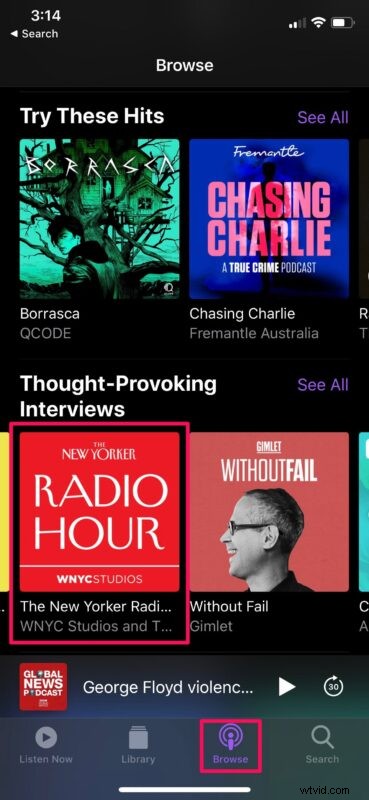
- Cela vous amènera à la liste des épisodes disponibles pour ce podcast particulier. Ici, vous avez la possibilité de vous abonner au podcast, mais ce n'est pas ce qui nous intéresse pour le moment. Appuyez sur l'icône "+" située juste à côté de chaque épisode pour l'ajouter à votre bibliothèque.
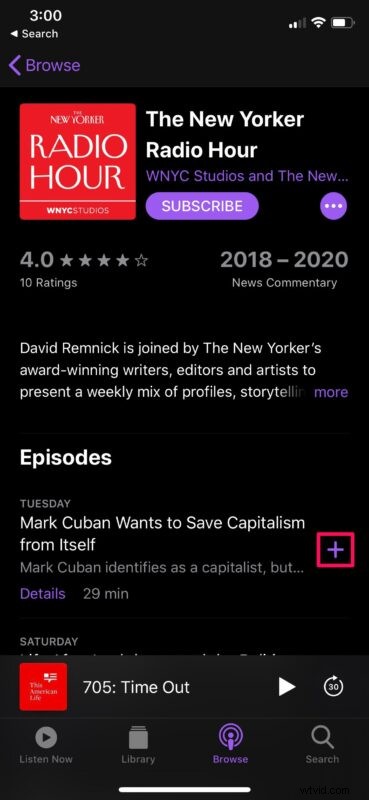
- Maintenant que vous avez ajouté l'épisode à votre bibliothèque, vous pourrez voir l'option de téléchargement. Appuyez sur la nouvelle icône "cloud" pour commencer à télécharger cet épisode particulier sur votre iPhone.
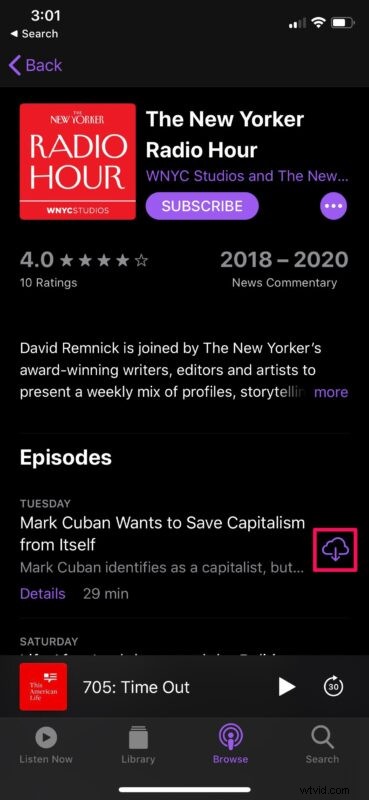
- Ensuite, rendez-vous dans la section "Bibliothèque" de l'application Podcasts pour afficher tous les podcasts que vous avez ajoutés à votre bibliothèque. Appuyez sur l'un des podcasts affichés ici, selon vos préférences.
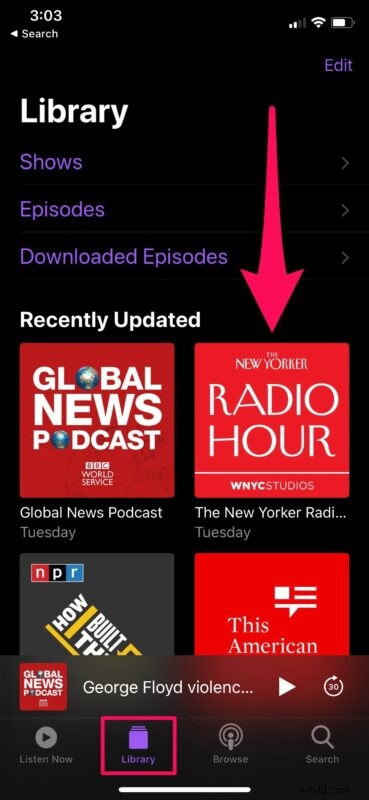
- Cela affichera tous les épisodes de cette émission sélectionnée. Les épisodes disponibles pour une écoute hors ligne n'auront pas l'option de téléchargement juste à côté, comme indiqué ci-dessous.
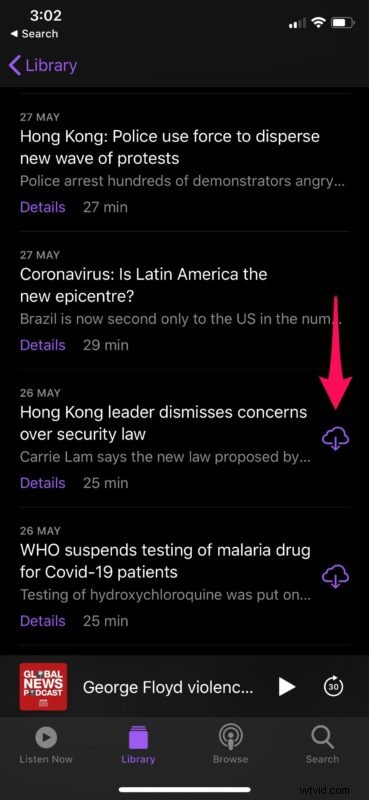
- Vous pouvez également consulter tous les épisodes téléchargés pour n'importe lequel des podcasts que vous avez ajoutés en appuyant simplement sur "Épisodes téléchargés" dans la section Bibliothèque de l'application.
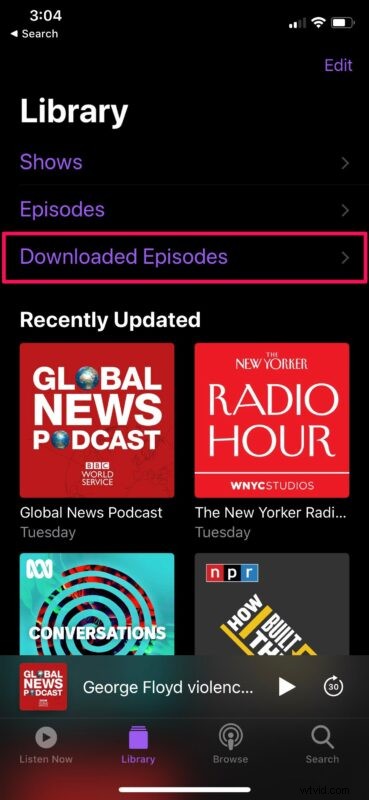
- Par défaut, l'application Podcasts télécharge les nouveaux épisodes des émissions auxquelles vous êtes abonné. Cependant, cela peut être modifié en allant dans Paramètres -> Podcasts -> Télécharger des épisodes. Vous pouvez choisir le paramètre "Tous non lus" pour télécharger tous les épisodes que vous n'avez pas écoutés.
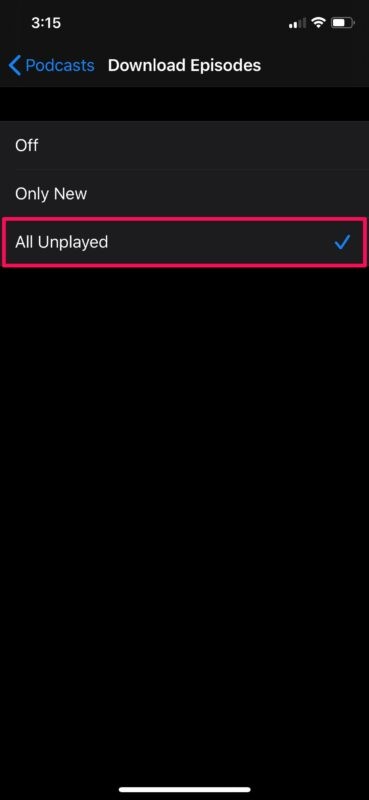
Voilà. Vous savez maintenant comment télécharger des podcasts pour les écouter hors ligne sur votre iPhone.
Bien que nous nous concentrions sur l'iPhone, vous pouvez suivre les mêmes étapes pour télécharger des podcasts sur votre iPad ou même un iPod Touch si vous en avez encore un qui traîne.
Cette fonctionnalité peut être extrêmement utile si vous voyagez beaucoup. Que vous soyez sur un vol ou que vous conduisiez quelque part, vous n'avez pas à vous soucier des interruptions lors de l'écoute en raison du manque de connectivité Internet.
Cela étant dit, l'écoute hors ligne régulière pourrait progressivement occuper un espace de stockage précieux sur votre appareil. Par conséquent, il est important d'effacer votre stockage de podcasts et de supprimer les émissions que vous avez déjà regardées.
Si vous avez récemment commencé à utiliser l'application Podcasts intégrée, vous voudrez peut-être apprendre à gérer, ajouter et supprimer correctement les abonnements aux podcasts sur votre iPhone ou iPad. Cela vous aide à organiser toutes vos émissions pour une meilleure expérience d'écoute globale, et vous pouvez également supprimer des podcasts écoutés pour libérer de l'espace de stockage sur l'iPhone.
Vous n'avez pas beaucoup de temps libre pour écouter votre podcast préféré ? Vous pouvez accélérer facilement vos émissions en modifiant simplement la vitesse de lecture dans l'application Podcasts sur votre appareil iOS, une fonctionnalité populaire si vous souhaitez accélérer (ou ralentir) un podcast pour l'écouter plus rapidement. Vous pouvez également définir une minuterie de mise en veille dans les podcasts pour arrêter automatiquement la lecture après une période donnée.
Nous espérons que vous avez pu télécharger vos podcasts préférés sur votre iPhone sans aucun problème. Que pensez-vous de la fonction d'écoute hors ligne ? Partagez vos précieuses opinions et votre expérience dans la section des commentaires ci-dessous.
